
Los saltos de página son esenciales para formatear su documento en Word. Le permiten controlar a dónde va su documento a la página siguiente, como al final de un capítulo o sección.
Este sencillo tutorial propone detallar los pasos para insertar fácilmente un salto de página en Word.
Cómo insertar un salto de página en su documento de Word
- Colocar el cursor en la ubicación exacta donde desea insertar el salto de página.
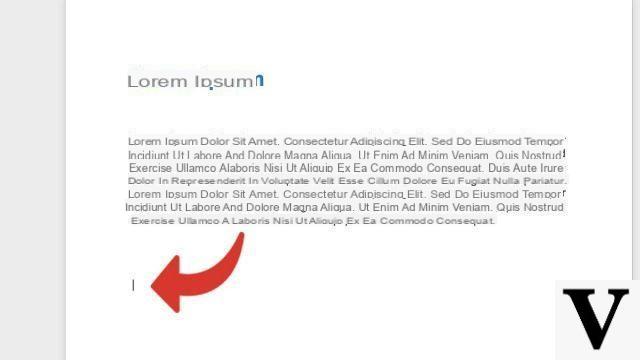
- Haga clic en la pestaña Disposición (o Diseño en versiones anteriores de Word).
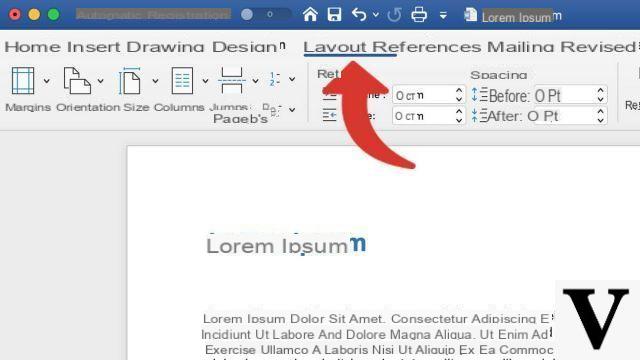
- Cliquez sur Ir a la página (o pase a versiones anteriores de Word).

- Cliquez sur Página .
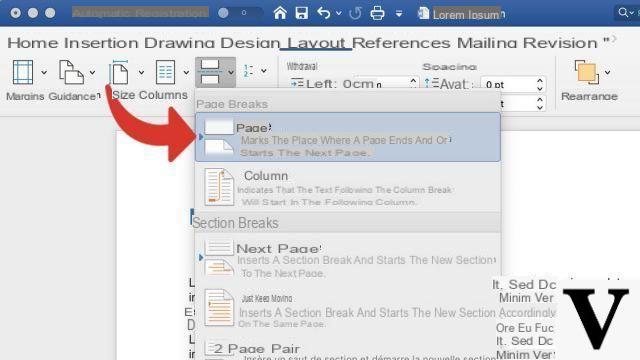
¿Quiere eliminar un salto de página? No hay problema. Primero, haga clic en la pestaña Inicio entonces el botón Mostrar marcas de formato. Esto genera, entre otras cosas, saltos de página. Seleccione el que desea eliminar y presione la tecla Eliminar en su teclado.
Descargar :
Microsoft Word para Windows 10 | Microsoft Word para MacOS
Encuentre otros tutoriales en Word:
- ¿Cómo numerar las páginas de un documento de Word?
- ¿Cómo cambiar un documento de Word al modo horizontal?
- ¿Cómo cambiar una o más páginas de un documento de Word al modo horizontal?
- ¿Cómo cambiar el espacio entre líneas en Word?
- ¿Cómo eliminar una página en un documento de Word?


























